@myenを利用するための設定を行う
毎日のできごとや思ったことをTwitterに投稿(ツイート)して、楽しんでいる人も多いでしょう。Twitterはパソコンやスマートフォンからいつでも気軽にツイートできることが特長ですが、Evernoteと連携することで、ツイートをそのままEvernoteのノートとして取り込める、お手軽メモ環境ができあがります。Evernoteと連携して活用するためのTwitterアカウント「@myen」をフォローして、まずは設定を行いましょう。
http://twitter.com/myen
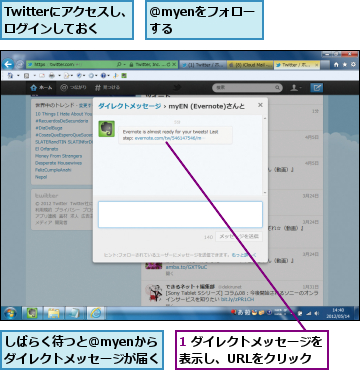
![2[アカウントをリンクする]をクリック ,TwitterのアカウントとEvernoteが連携される,サインインを要求されたときはサインインを行う,新しいウィンドウが開いて[Twitterリンクの設定]が表示された](/contents/078/img/img20120822183447070257.jpg)
@myenにツイートする
設定が完了したら、@myenあてのツイート(リプライ)としてツイートします。ここではパソコンでTwitterのサイトからツイートしていますが、もちろんスマートフォンなどからでも利用できます。
http://twitter.com/
1.ツイートする
![1 ここをクリック,Twitterのサイトにアクセスし、ログインしておく ,[いまどうしてる?]が表示された](/contents/078/img/img20120822183716080770.jpg)
![2「@myen」+半角スペースを入力し、続けてツイートの内容を入力 ,3[ツイート]をクリック ,@myenにツイートされる](/contents/078/img/img20120822183837075460.jpg)
2.ノートを確認する
![1 Evernoteを起動,2[同期]をクリック ,3 @myenにツイートした内容を取り込んだノートを確認](/contents/078/img/img20120822184010018048.jpg)
[ヒント]ダイレクトメッセージでも可能
@myenあてのダイレクトメッセージも、リプライと同様にEvernoteに取り込まれます。リプライによるツイートは誰にでも見られる可能性があるので、個人情報に関することなど公開に適さないメモにはダイレクトメッセージを利用しましょう。




